window10怎么用扫描仪?window10使用扫描仪的设置方法
window10怎么用扫描仪?
在日常工作中,win10电脑安装扫描仪的用户挺多的。它能很方便的帮助我们扫描各种文件、图片,用处很大。初次安装扫描仪,还需要在win10系统中做相应的设置,那window10使用扫描仪的设置方法是什么呢。
window10怎么用扫描仪
1、打开控制面板,找到“设备和打印机”,点击进入。
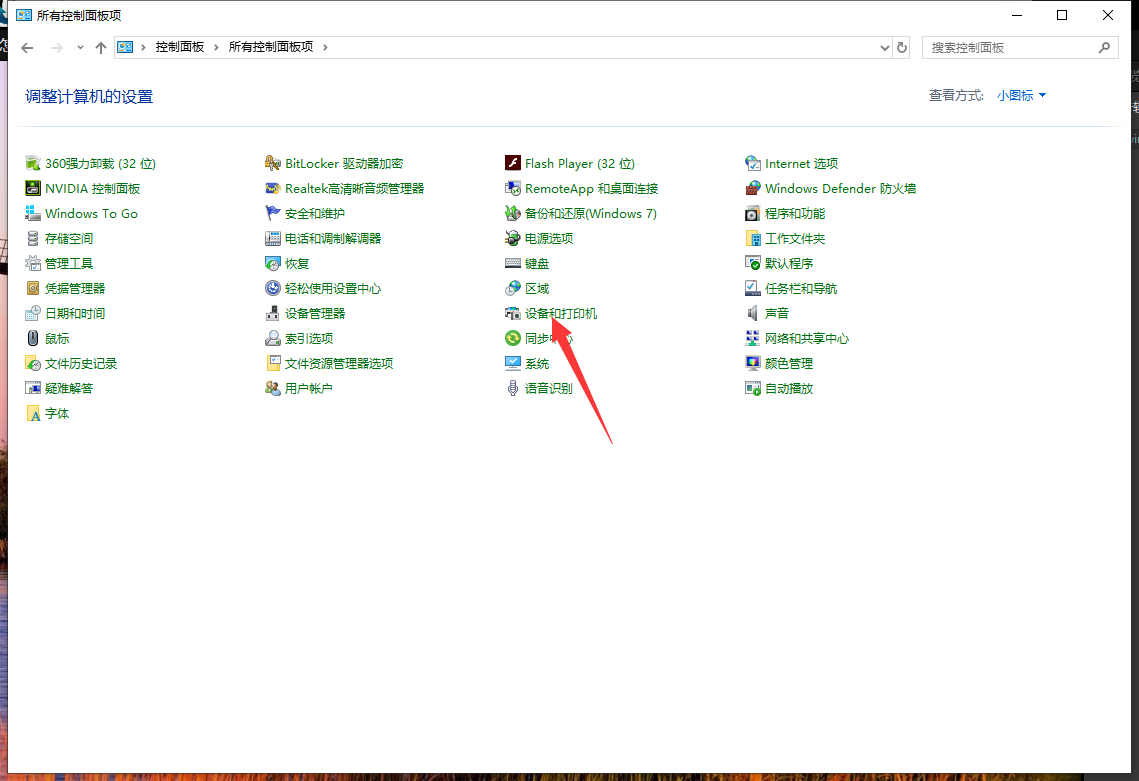
2、右键可以扫描的设备,选择开始扫描。
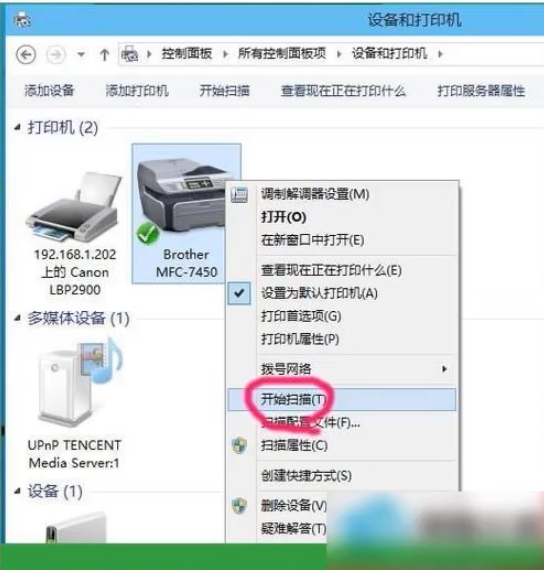
3、然后执行扫描程序,开始扫描,一般来说十几秒就可以完成扫描工作了。

4、然后选择立即导入所有新项目,扫描程序完成导入工作,默认保存位置是我的文档--图片。
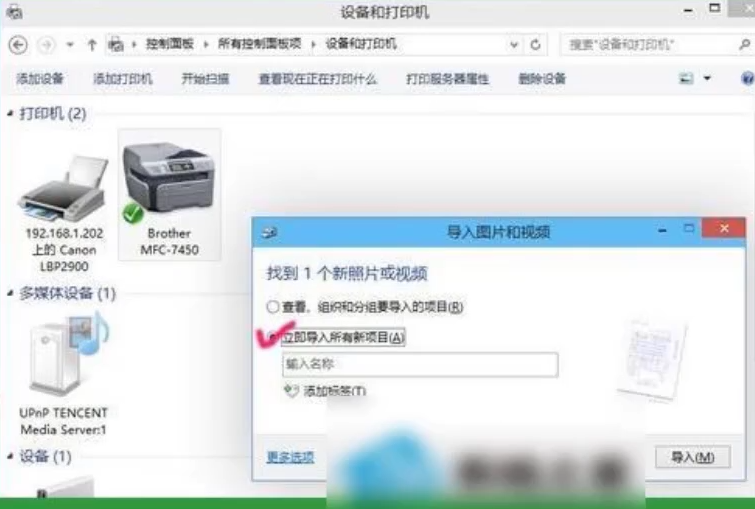
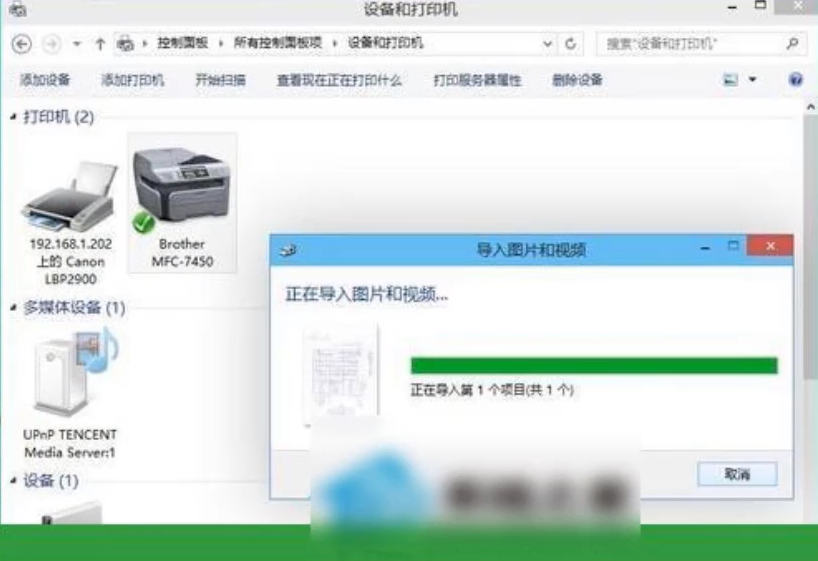
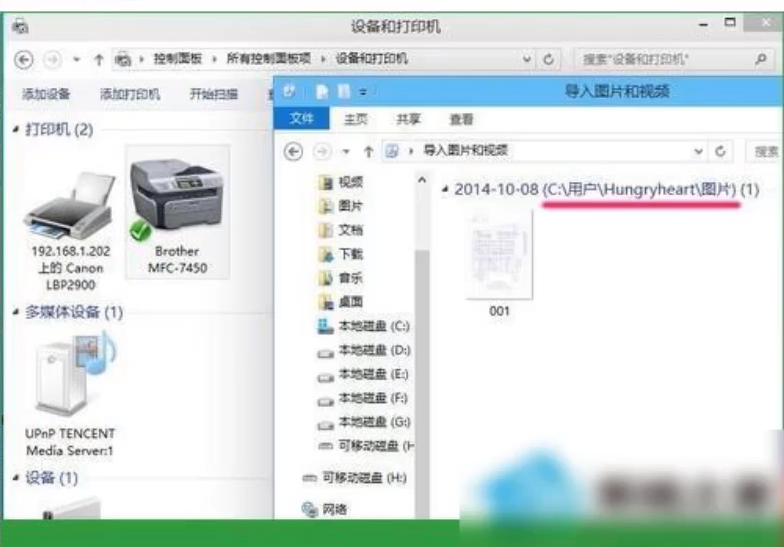
window10怎么用扫描仪?按照上面的一系列操作后,相信会对您有一点帮助,感谢您浏览我们的文章。
相关文章
- win10桌面图标有白色小块怎么办?去掉win10桌面图标白色小块的方法
- 如何禁用或启动win10系统中的服务?禁用或启动win10系统中的服务的方法
- 如何在win10系统右键菜单中添加“关闭windows10”选项?
- win10记事本的扩展名怎么改?更改win10记事本的扩展名方法?
- win10系统如何新建多个桌面?
- win8怎么升级成win10?win8升级win10的教程
- 新电脑怎么安装ghostwin10?新电脑安装ghostwin10教程
- win10系统如何启用干净排查?
- win10玩游戏输入法干扰?win10玩游戏输入法干扰解决方法
- 如何关闭win10系统的自动修复功能?
- win10账户常见问题的一些总结?win10账户常见问题排名?
- win10最新版本1909新功能有哪些?
- win10怎么分盘合理?win10合理分盘的教程
- Win10如何使用磁盘清理
- win10为什么每次重启都要手动开启代理?如何解决手动开启代理
- win10telnet不是内部或外部命令问题求解?详细的解决教程
